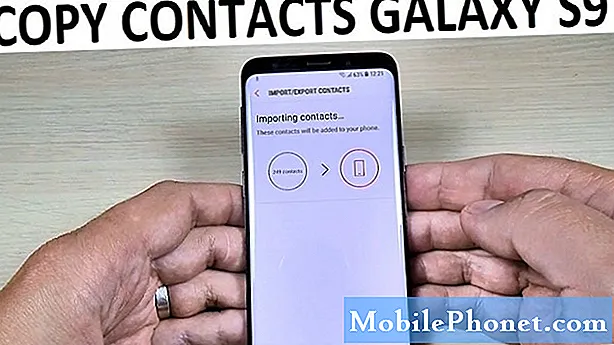
NộI Dung
Biết cách sao chép danh bạ từ điện thoại Samsung sang thẻ SIM có thể hữu ích nếu bạn định giữ bản sao số trong bộ nhớ di động mà sau này bạn có thể truy cập trên điện thoại khác.
Để di chuyển danh bạ của mình, bạn phải đảm bảo rằng bạn có thẻ SIM đang hoạt động. Chúng tôi giả sử bạn đã có điều này, vì vậy tất cả những gì bạn phải làm là chỉ cần làm theo các hướng dẫn trong hướng dẫn này.
Đối với hướng dẫn này, bạn không cần phải cài đặt bất kỳ ứng dụng bên thứ ba nào để thực hiện công việc. Ứng dụng Danh bạ mặc định có khả năng di chuyển danh bạ của bạn một cách dễ dàng và chúng tôi sẽ sử dụng ứng dụng đó để thực hiện công việc.
Chuyển danh bạ điện thoại sang thẻ SIM
Thời gian cần thiết: 2 phút.
Sao chép danh bạ từ điện thoại Samsung sang thẻ SIM thật dễ dàng. Hãy làm theo các bước dưới đây để biết cách thực hiện.
- Mở ứng dụng Danh bạ.
Tìm và nhấn Liên lạc trong Màn hình chính hoặc khay Ứng dụng của bạn.
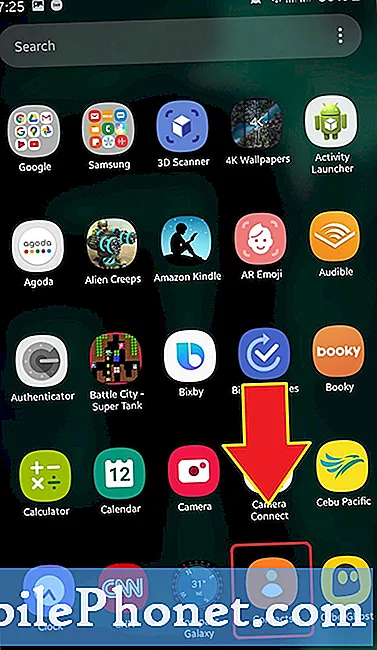
- Mở menu Cài đặt.
Chạm vào ba dòng ở phía trên bên trái.
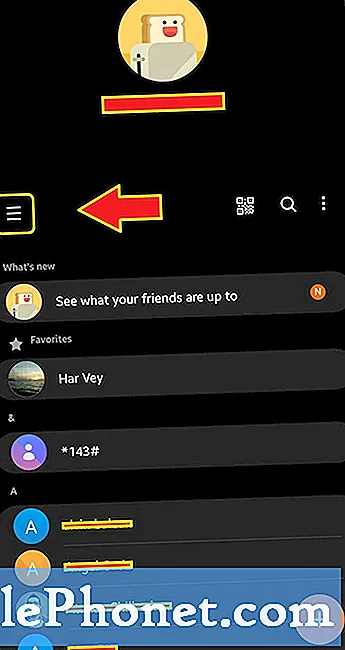
- Nhấn vào Quản lý danh bạ.
Lựa chọn Quản lý danh bạ Lựa chọn.
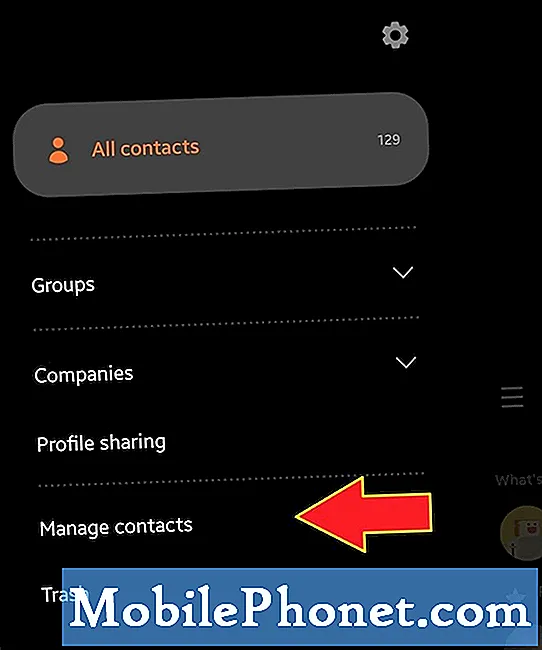
- Nhấn vào Di chuyển danh bạ.
Tùy chọn này cho phép bạn di chuyển danh bạ đến và từ tài khoản hoặc thẻ SIM của bạn.
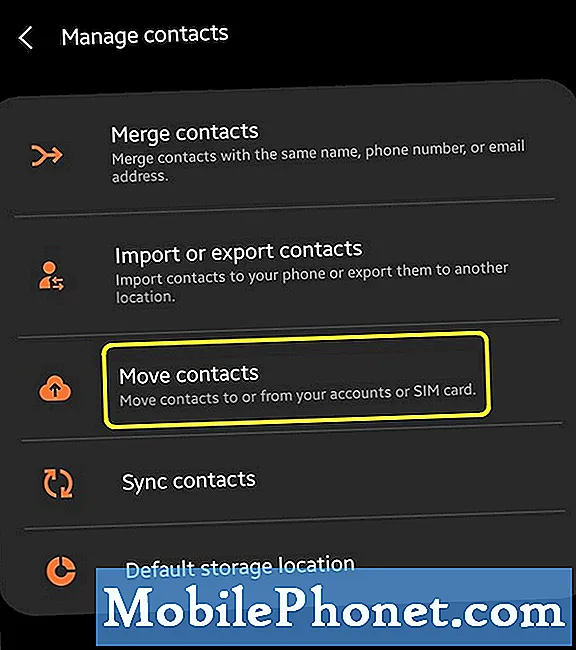
- Bắt đầu sao chép danh bạ.
Bây giờ bạn có thể chọn nơi để chuyển danh bạ của mình. Nhấn vào Điện thoại.
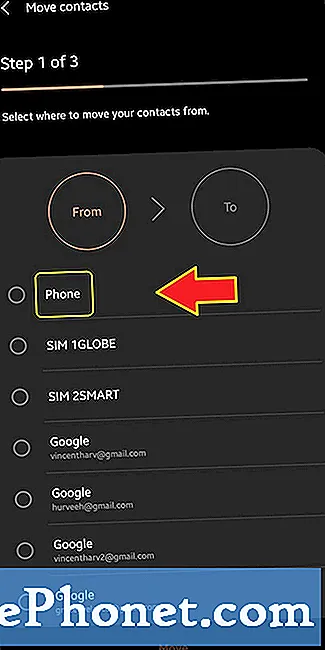
- Chọn số liên lạc bạn muốn di chuyển.
Bạn có thể chọn tất cả các liên hệ từ điện thoại của mình hoặc chỉ một số trong số đó. Nếu bạn không muốn di chuyển mọi thứ, hãy nhớ nhấn vào Tất cả vòng tròn bên cạnh Chọn liên hệ ở trên cùng. Sau đó, chọn từng địa chỉ liên hệ mà bạn muốn di chuyển.
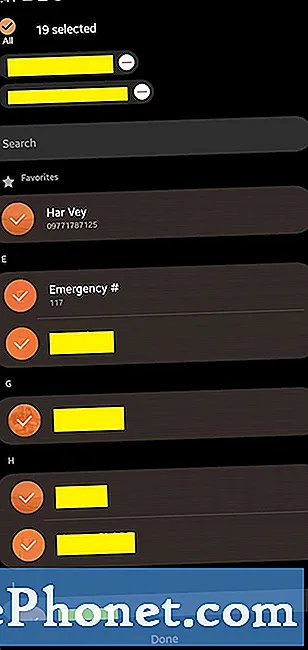
- Nhấn vào Xong.
Sau khi chọn danh bạ của bạn, hãy chọn Làm xong ở dưới cùng.
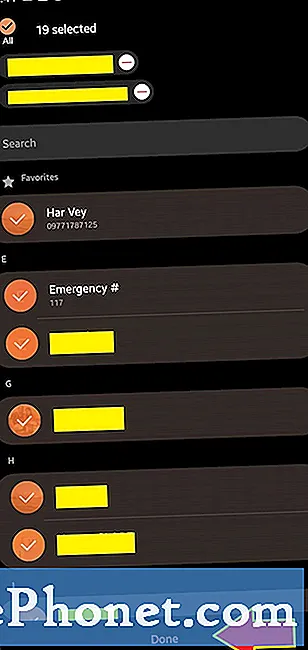
- Chọn nơi để chuyển danh bạ của bạn đến.
Chọn SIM mà bạn muốn chuyển danh bạ của mình sang.
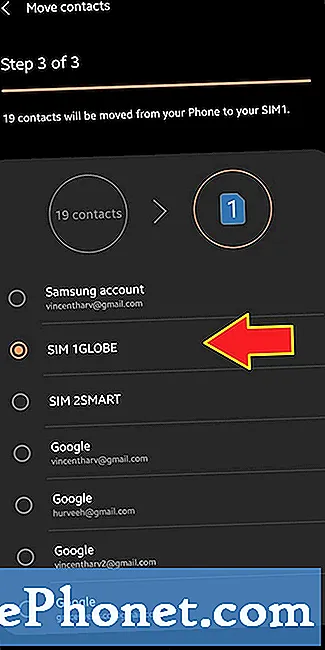
- Trả lời lời nhắc.
Nhấn vào Tiếp tục.
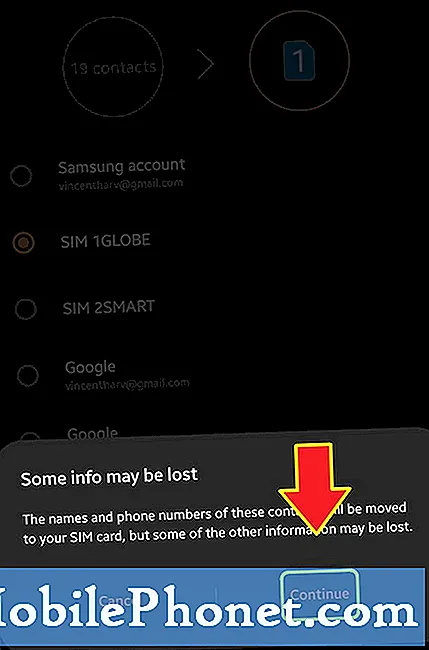
- Xác nhận hành động.
Nhấn vào Di chuyển để bắt đầu di chuyển danh bạ của bạn.
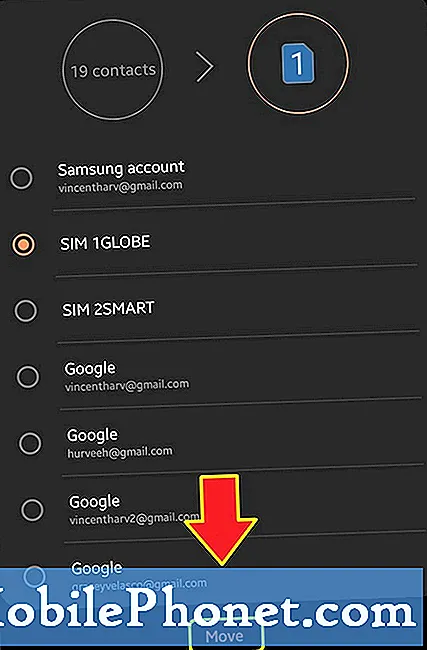
- Nhấn vào OK.
Lựa chọn Nút OK.
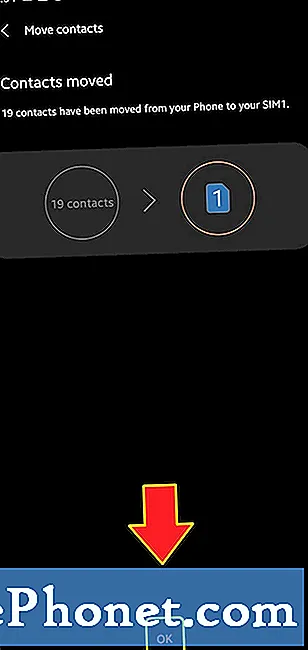
Cách đọc được đề nghị:
- Cách thay đổi tốc độ phát lại trên ứng dụng Youtube Android
- Cách nhắn tin trên PC với Android Messages
- Cách bật chế độ Không làm phiền trong Samsung
- Cách bật Chế độ gỡ lỗi USB của Galaxy Note10
Nhận trợ giúp từ chúng tôi
Có vấn đề với điện thoại của bạn? Vui lòng liên hệ với chúng tôi bằng cách sử dụng biểu mẫu này. Chúng tôi sẽ cố gắng giúp đỡ. Chúng tôi cũng tạo video cho những người muốn làm theo hướng dẫn trực quan. Truy cập trang Youtube của chúng tôi để khắc phục sự cố.


